1.在HBuilder中打开菜单栏-工具-选项。
2.单击“选项”选择“常规”,然后单击“Web浏览器”显示我们之前使用的浏览器,但版本非常旧。如果我们想配置一个新的浏览器,我们必须先删除它。
 3,直到仅删除系统默认浏览器,然后单击确定。
3,直到仅删除系统默认浏览器,然后单击确定。
4.然后点击菜单栏中的任意浏览器,会弹出未配置信息的提示。
: 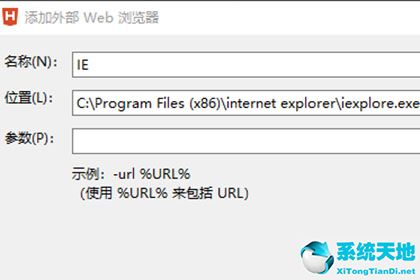 5.这时,我们可以配置相关信息并输入名称、位置和参数等信息。
5.这时,我们可以配置相关信息并输入名称、位置和参数等信息。
6.创建一个web运行文件和环境,点击页面右上角的预览,屏幕右侧会弹出相应的预览效果。
7.单击菜单栏中的运行-浏览器,并从弹出菜单中选择您安装的浏览器。
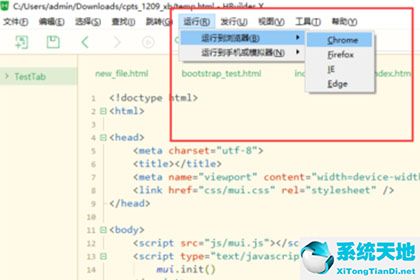 8,然后运行结果将出现在您选择的浏览器中,您还可以更改相关主题。单击【工具】-【主题】选择您喜欢的主题,例如,边肖喜欢酷黑主题。
8,然后运行结果将出现在您选择的浏览器中,您还可以更改相关主题。单击【工具】-【主题】选择您喜欢的主题,例如,边肖喜欢酷黑主题。
以上是边肖带来的HBuilder X配置浏览器的操作流程。让我们一起学习。我相信它可以帮助一些新用户。






